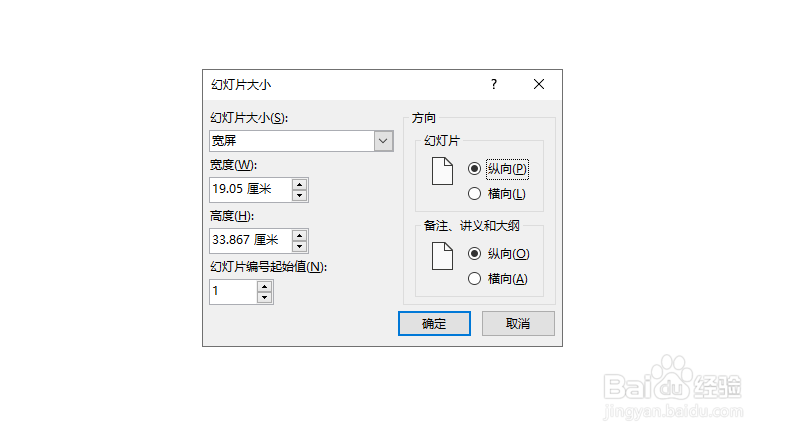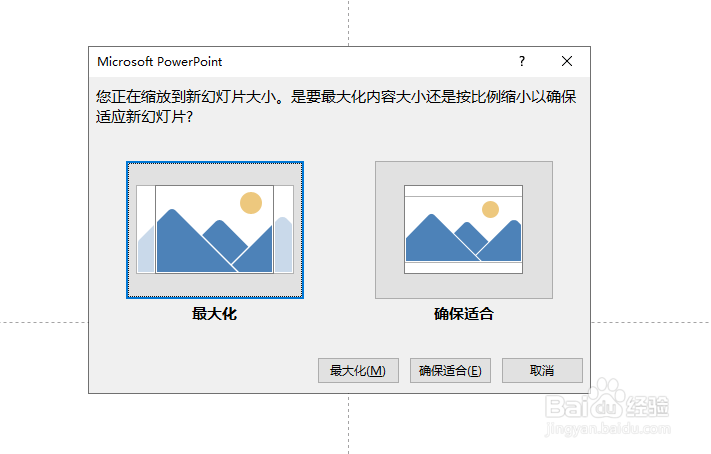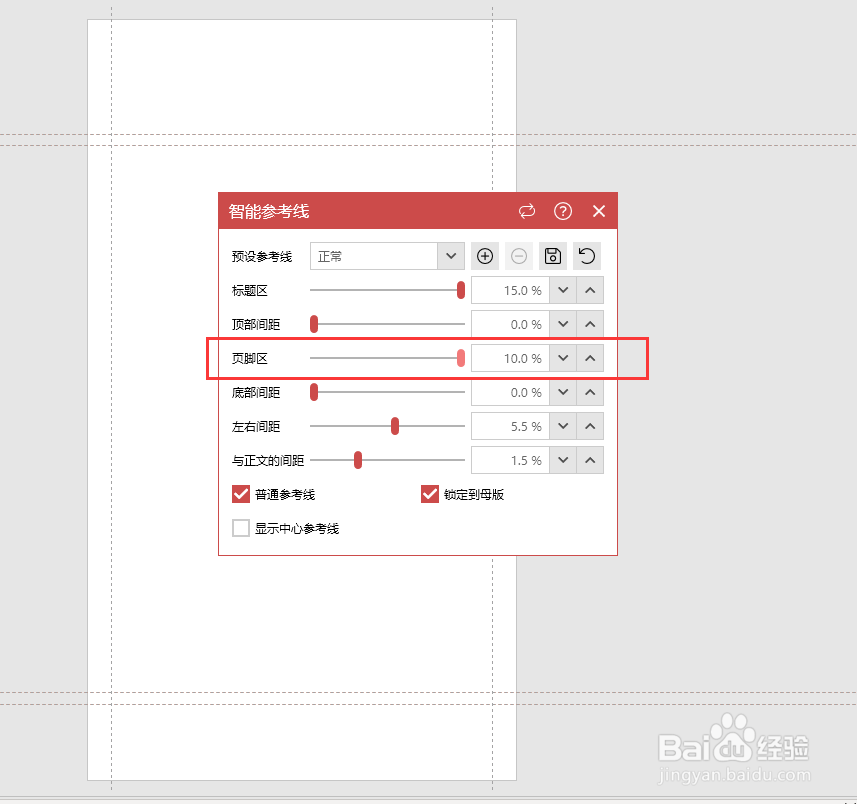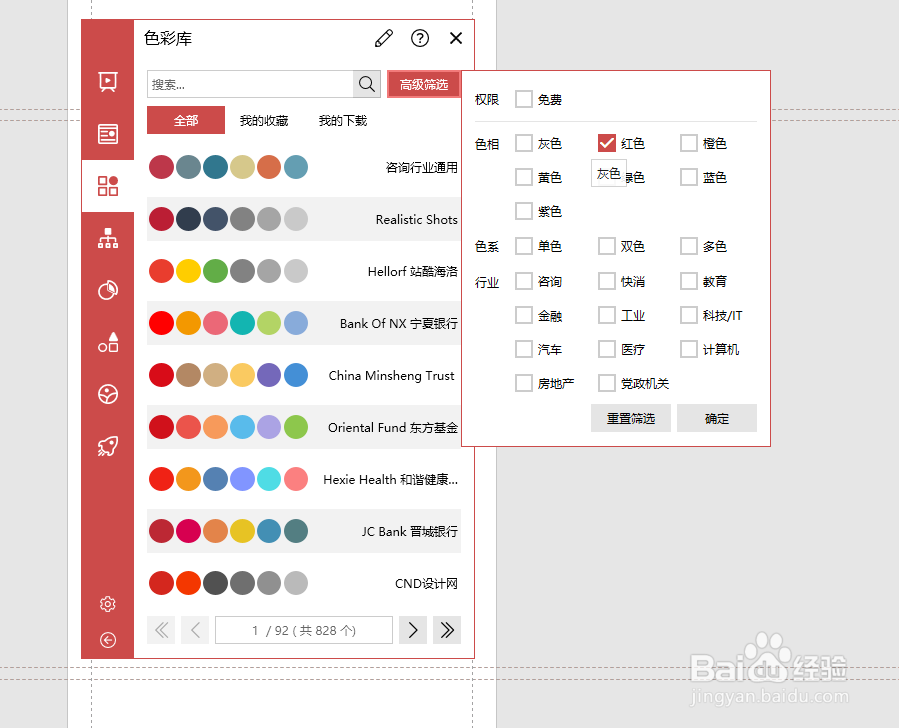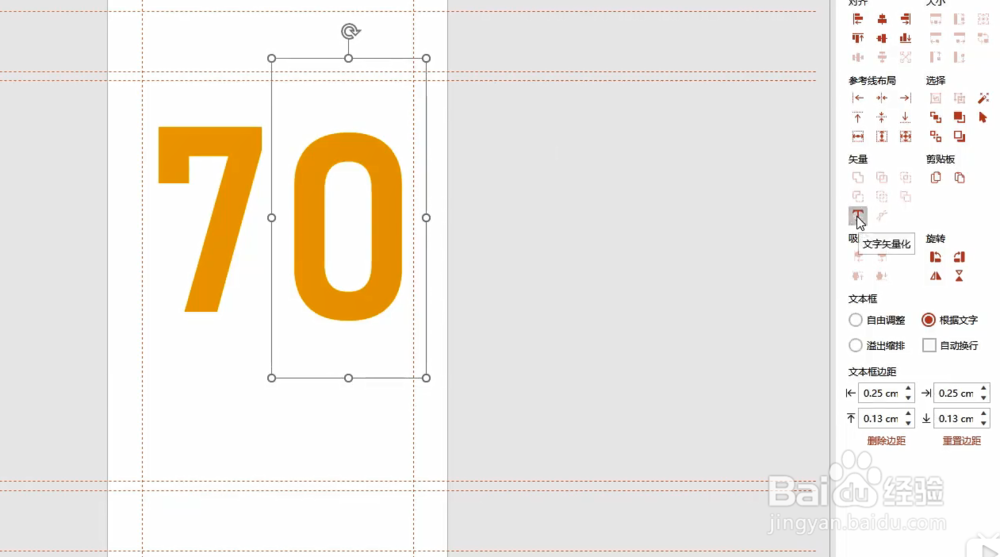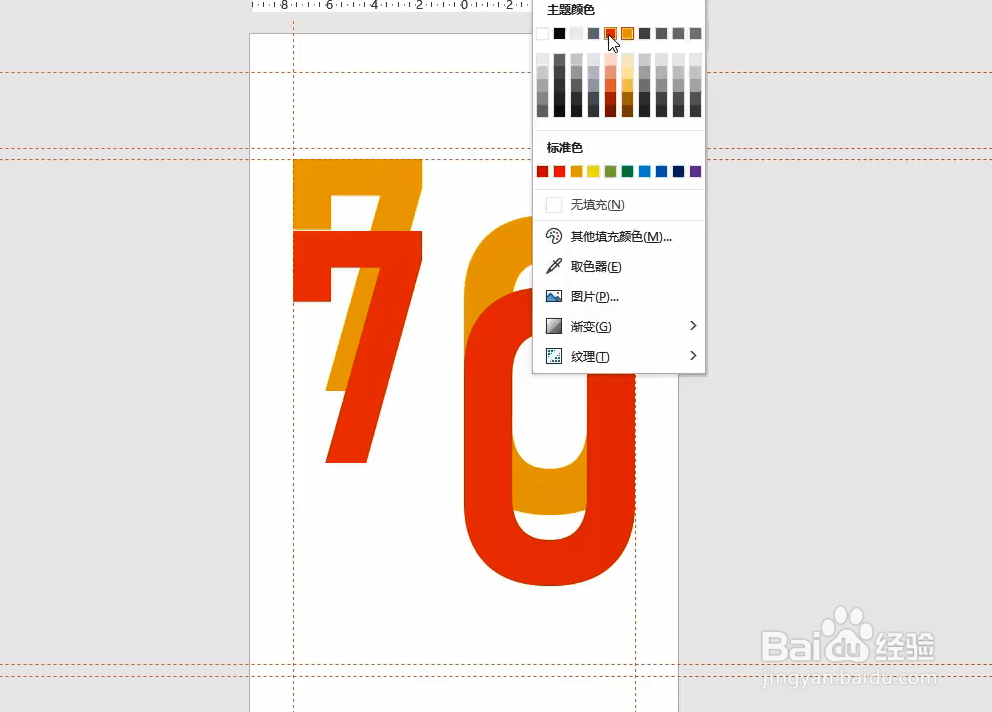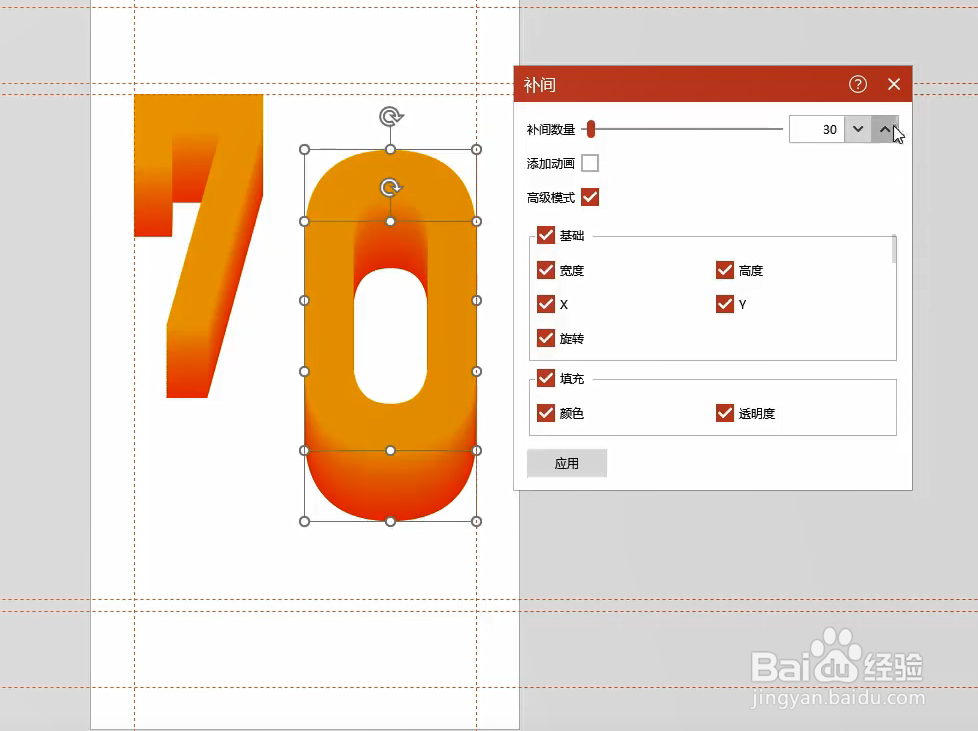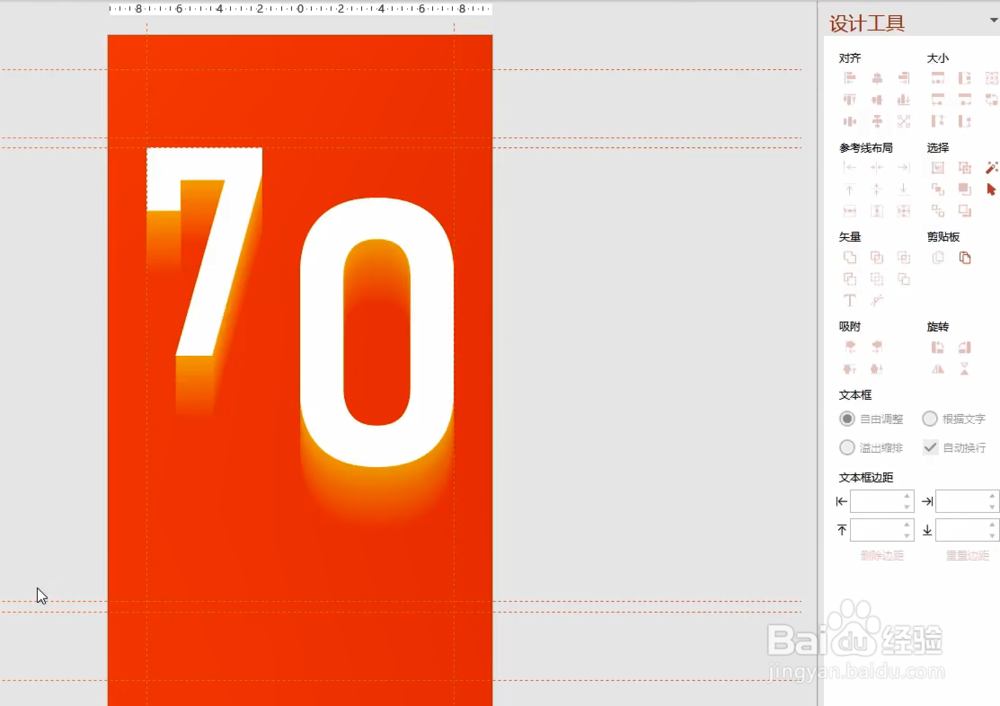【PPT素材制作】#18 用PPT快速制作国庆周年海报
1、第一步1. 新建一个空白PPT,选择office菜单栏中的【设计】-【幻灯片大小】2. 设置幻灯片【方向】-【纵向】-【确定】-【确保适合】
2、第二步1. 选择iSlide菜单栏中的【一键优化】-【智能参考线】-【预设参考线(正常)】-【 页脚区(10.0%)】2.选择iSlide菜单栏中的【色彩库】-【高级筛选】-【色相(红色)】-【应用 到全部页面】
3、第三步1.选择iSlide菜单栏中的【插入】-【文本框】- 分别输入‘7’,‘0’,调整文亨蚂擤缚字大小,字体,位置2.碚枞凇悄选中文字框,使用iSlide功能【设计工具】-【文字矢量化】3.复制出一份相同文字,调整文字大小,颜色,位置
4、第四步1. 选中两个‘7’文本框,选择iSlide菜单栏中的【补间动画】-【补间数量(30犬匮渝扮)】,‘0’文本框同理,对吾疣璨普形状进行补间2.修改幻灯片背景色为‘红色’,最上层补间形状为‘白色’3.添加文本信息,调整一下排版,国庆周年海报完成
声明:本网站引用、摘录或转载内容仅供网站访问者交流或参考,不代表本站立场,如存在版权或非法内容,请联系站长删除,联系邮箱:site.kefu@qq.com。